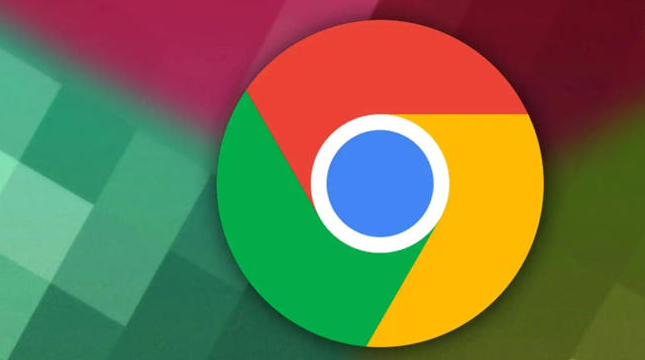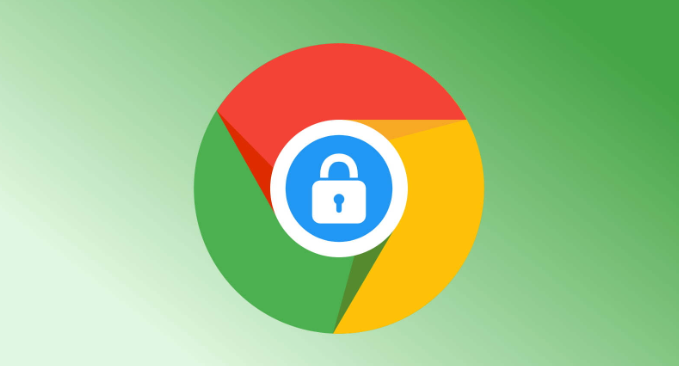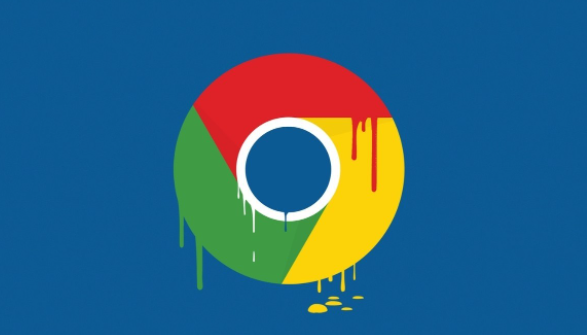google浏览器扩展安装权限调整教程
时间:2025-06-24
来源:谷歌浏览器官网

1. 进入扩展程序管理页面:打开Chrome浏览器,点击右上角的三个点图标,选择“更多工具”,然后点击“扩展程序”。或者在地址栏输入“chrome://extensions/”并回车,即可进入扩展程序的管理界面。
2. 查看已安装插件权限:在扩展程序管理页面中,会列出所有已安装的插件。找到你想要查看权限的插件,点击该插件下方的“详细信息”按钮(如果看不到,可能需要先点击插件名称使其展开),在弹出的详细信息窗口中,会详细列出该插件请求的所有权限,如访问浏览数据、读取或更改特定文件或网址等权限。
3. 修改插件权限:部分插件可能允许用户在其详细信息页面中对权限进行修改。如果有可调整的权限选项,可以根据需要取消勾选某些权限,以限制插件的访问范围。例如,对于一些具有可选权限的扩展,可以通过点击相关的权限选项进行开启或关闭。
4. 设置网站访问权限:在扩展详情页中找到“网站访问”部分。这里通常有三种权限选项:“所有网址”表示该扩展可以在所有网站上运行和访问相关数据;“某些网址”可指定特定的网站或网址范围,让扩展仅在这些网址上运行;“无”则表示该扩展无法访问任何网站的数据。根据实际需求选择合适的权限选项。